Smartfony to urządzenia, które mogą nam w biegu zastąpić komputer, odtwarzacz muzyki czy filmów. Ich funkcjonalność z biegiem lat jest coraz większa, nic więc dziwnego, że mają potencjał do służenia nie tylko rozrywkowym celom, takim jak przeglądanie Facebooka, Instagrama, ale także przydają się w szkole czy pracy. Smartfony to naprawdę niezłe alternatywy dla skanera, które mogą okazać się użytecznymi narzędziami dla uczniów, studentów, ale także w pracy biurowej. Warto mieć w swojej bibliotece trzy aplikacje, które stanowią świetne alternatywy dla skanera. Nie potrafię wyobrazić sobie funkcjonowania bez nich i przenoszenia tekstu z książki np. do Worda czy PowerPointa. Poniżej znajdziecie zestawienie aplikacji dedykowanych uczniom, studentom, pracownikom biurowym i wszystkim tym, którzy potrzebują zeskanować tekst, tabelkę czy rysunek.
Alternatywy dla skanera
Text Fairy
Text Fairy to aplikacja w tym gronie, z której korzystam najdłużej (od czasów posiadania Galaxy S8+), a która nigdy mnie nie zawiodła. Była to jedna z pierwszych aplikacji w Google Play do skanowania tekstu i „przerabiania go” w formę elektroniczną. Text Fairy to świetne narzędzie, które umożliwia zrobienie zdjęcia fragmentu dokumentu i następnie przekształcenie go z obrazu na edytowalny tekst.
To oznacza, że teraz nie trzeba już ręcznie przepisywać tekstu z książki, kiedy chcemy zacytować go w naszym artykule lub pracy. Aplikacja robi to za nas w sposób szybki i wygodny. Zwłaszcza studenci mogą zyskać dużo czasu, używając tego programu. Sprawdza się przy pisaniu artykułów naukowych, a także prac licencjackich i magisterski. Co najważniejsze – jest bardzo dokładny i niezawodny. W porównaniu np. z aplikacjami Microsoftu dokładność „przerobionego” tekstu jest tu znacznie większa.
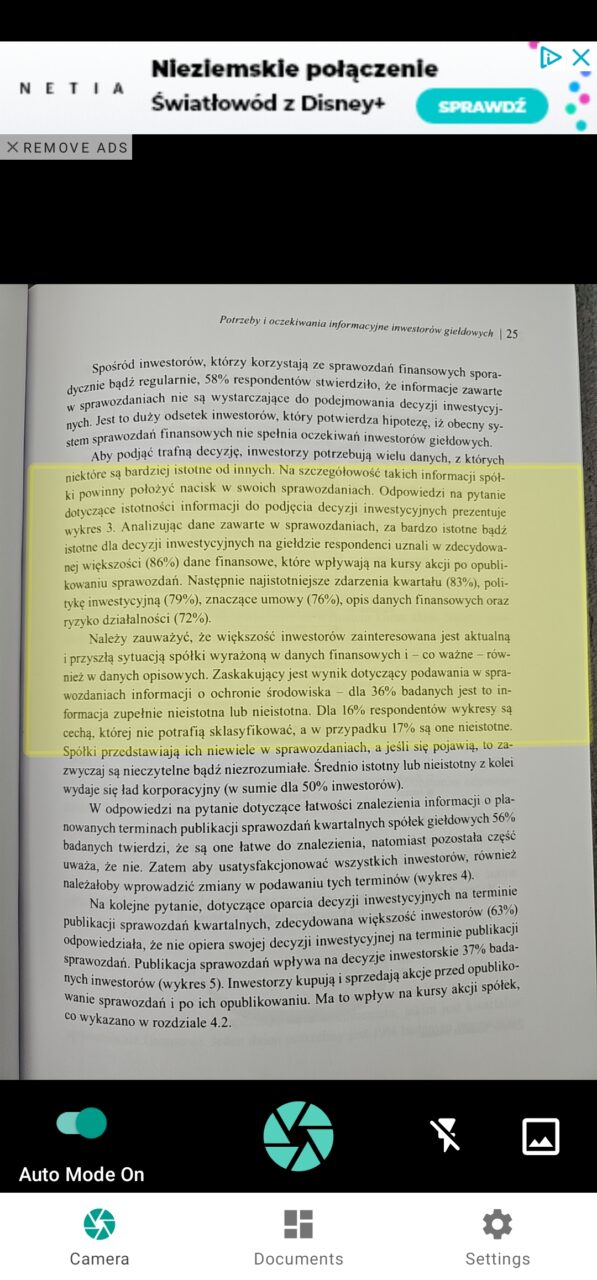
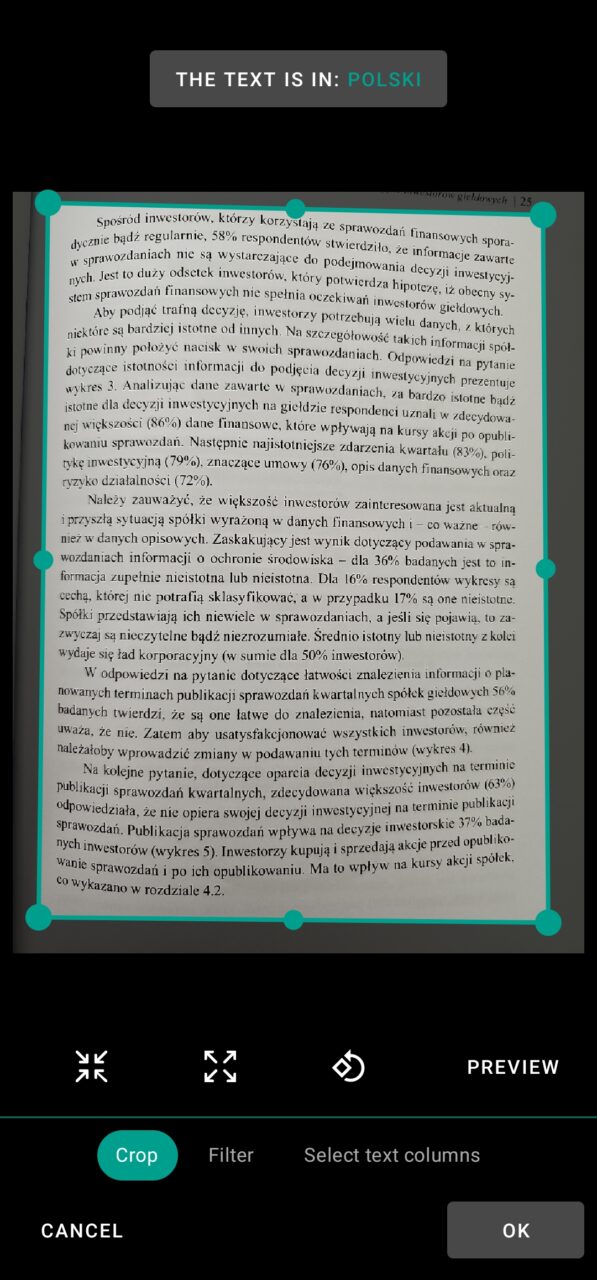
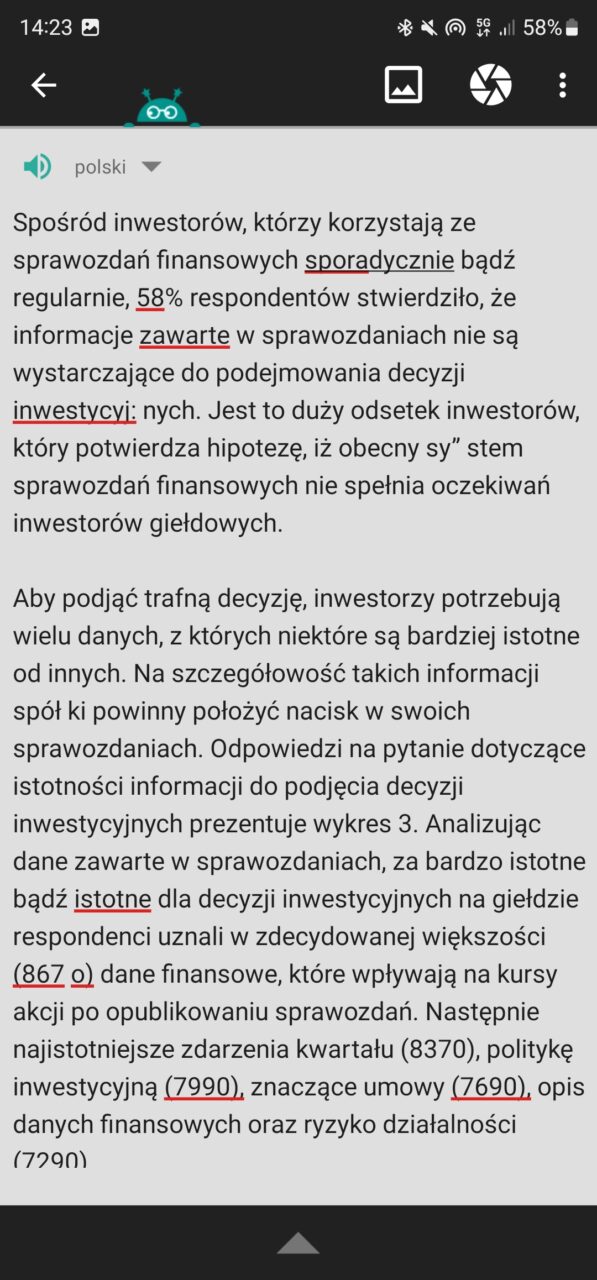
Aplikacja jest bardzo prosta w obsłudze. Wystarczy zrobić zdjęcie wybranemu fragmentowi, a następnie zaznaczyć dokładnie wycinek tekstu. Po kliknięciu dalej aplikacja zrobi resztę za użytkownika i pokaże tekst w wersji elektronicznej, który jest gotowy do skopiowania lub udostępnienia (np. mailowo). Jedyny jej minus to reklamy, które co jakiś czas się pojawiają.
Microsoft Lens
Microsoft Lens to bardzo prosta aplikacja, której celem jest skanowanie tekstu z książek. Działa poprawnie. Warto jednak zwrócić uwagę na opcję skanowania tabel. Taka możliwość oszczędzi czas wszystkim, którzy potrzebują przenieść tabelę z książki np. do prezentacji. Osoby, które nie znają Lens, robiły to, przepisując ją ręcznie, albo wklejały w formie zdjęcia – co nie wygląda zbyt nowocześnie i estetycznie. Aplikacja Microsoftu sprawia, że w szybki i łatwy sposób można przenieść tabelę z książki do Excela, Worda czy PowerPointa. Zobaczcie przykład jednej z moich tabel i to, jak poradził sobie z nią Lens. Całkiem przyzwoicie. Łatwiej edytować taką tabelę i poprawić w niej kilka błędów niż przepisywać ją ręcznie. To naprawdę świetne narzędzie!
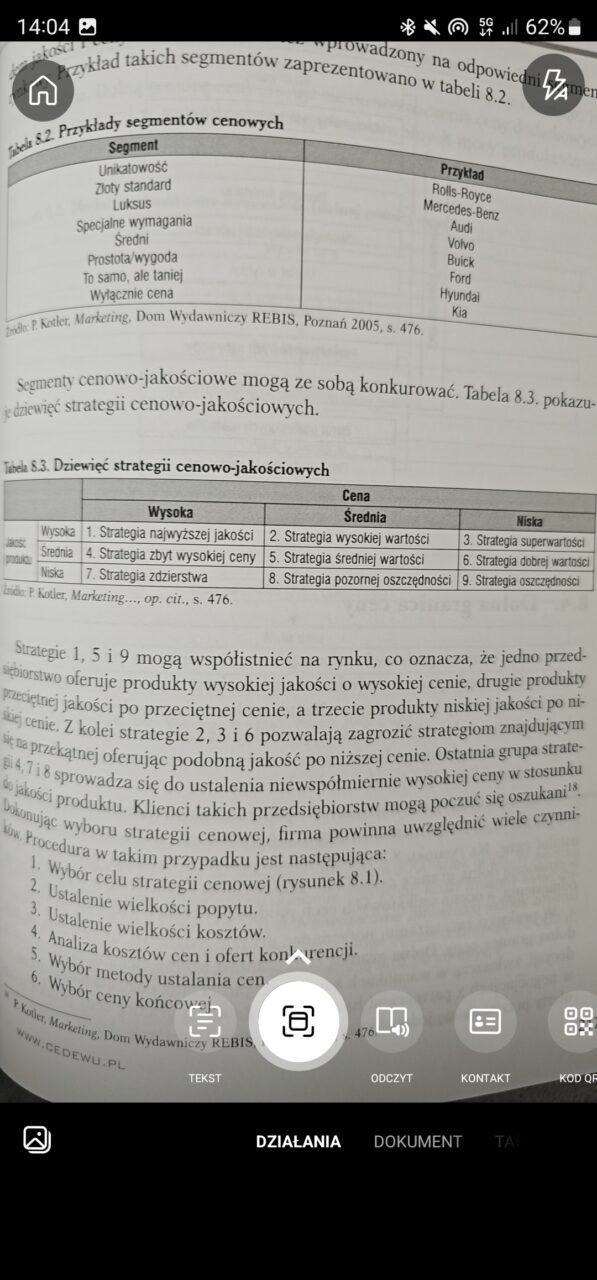
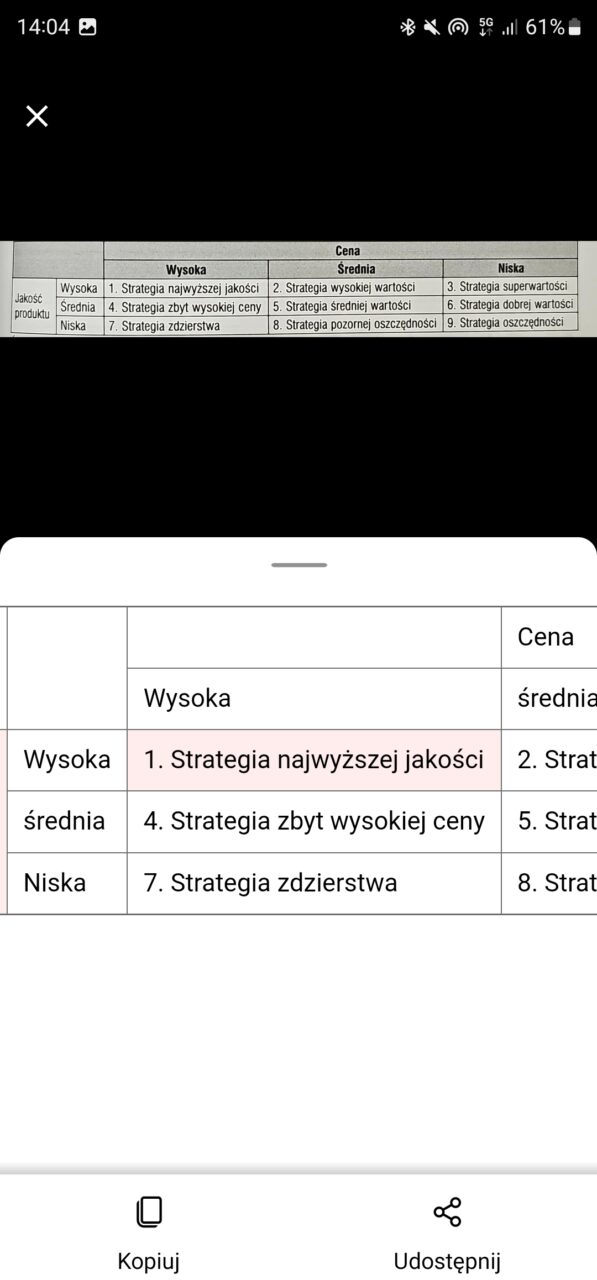
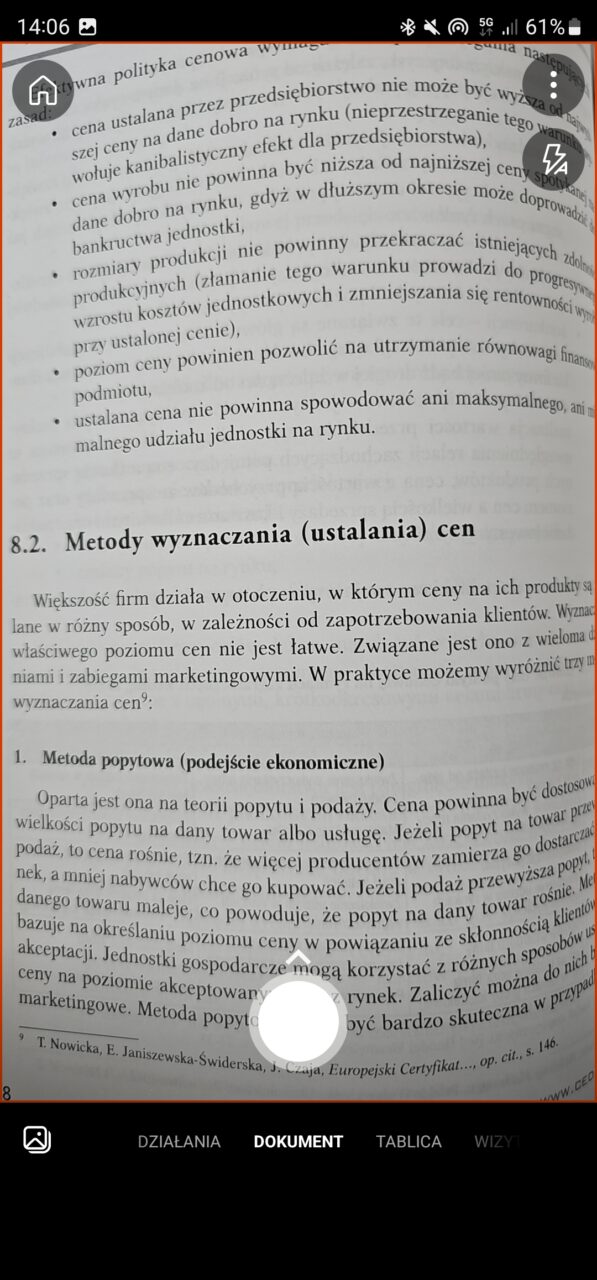
Przy okazji Lens umożliwia też skanowanie kontaktów, kodów QR, a także wykonanie zdjęcia np. rysunku. Skany można zapisać w formie np. PDF i udostępnić w niemalże dowolny sposób (np. poprzez OneDrive).
Microsoft 365
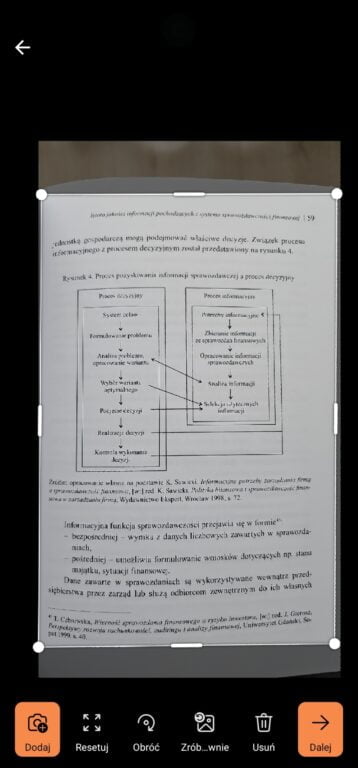
Alternatywy dla skanera muszą zawierać Microsoft 365. Aplikacja stanowi istny kombajn z ogromną liczbą funkcji. Microsoft 365 to potężna aplikacja, która ułatwia mi edytowanie i kontrolowanie plików w różnych formatach. Przekształca także proces przenoszenia tekstu lub tabel z tradycyjnego papieru na cyfrową wersję w przyjemność, zamiast męczarnię. Co ciekawe, zawiera w sobie świetne funkcje Microsoft Lens, które opisałem wyżej. To narzędzie zdecydowanie warto mieć, zwłaszcza z uwagi na fakt, że jest dostępne za darmo.


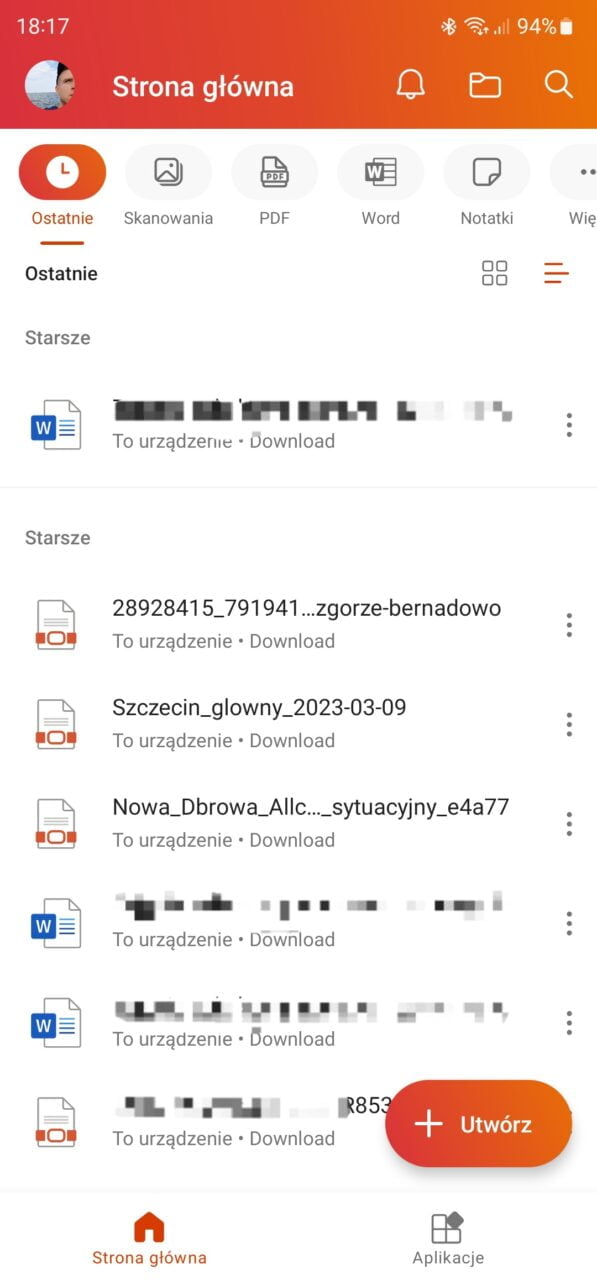
Aplikacja nie dość, że jest świetnym skanerem, to pozwala użytkownikowi na:
- Przeglądanie, edycję i udostępnianie plików bez konieczności przełączania się między różnymi aplikacjami w ramach platformy Microsoft 365.
- Konwertowanie obrazów na dokumenty programu Word lub arkusze kalkulacyjne programu Excel, a także tworzenie oraz podpisywanie plików PDF.
- Tworzenie i edycję nowych dokumentów w programie Word, arkuszy kalkulacyjnych w programie Excel oraz prezentacji w programie PowerPoint.
- Szybkie notowanie pomysłów i przemyśleń za pomocą notatek w programie Sticky Notes.
- Natychmiastowe tworzenie plików PDF z fotografii lub istniejących dokumentów w programach Word, Excel i PowerPoint.
- Wykonywanie zdjęć tabel lub wydrukowanych dokumentów, a następnie konwertowanie ich na wersję cyfrową, z możliwością przycinania, wyostrzania i prostowania za pomocą wbudowanych funkcji aplikacji Microsoft Lens.
- Skanowanie kodów QR, umożliwiające łatwe otwieranie powiązanych plików lub stron internetowych.
Phone Link niezbędny w procesie kopiowania
Alternatywy dla skanera muszą zostać wsparte przez nieodzowną aplikację Microsoftu, a mianowicie Phone Link. Pozwala ona połączyć smartfon z Windows 11. To tutaj można włączyć opcję kopiowania tekstu na smartfonie z Androidem, co pozwoli na bezpośrednie wklejanie treści wprost do otwartego w Windows 11 Worda. To po prostu działa jak bajka:
- Skanuję tekst książki dowolną aplikacją (z wyżej wymienionych),
- Kopiuję treść wyselekcjonowaną przez program,
- Naciskam prawy przycisk myszy i „Wklej” w Wordzie na Windows 11 (lub po prostu wciskam skrót klawiszowy CTRL + V).
To wspaniałe, jak szybko można zeskanować tekst używając smartfona, wprost do edytora na komputerze. Polecam!
Część odnośników to linki afiliacyjne lub linki do ofert naszych partnerów. Po kliknięciu możesz zapoznać się z ceną i dostępnością wybranego przez nas produktu – nie ponosisz żadnych kosztów, a jednocześnie wspierasz niezależność zespołu redakcyjnego.

